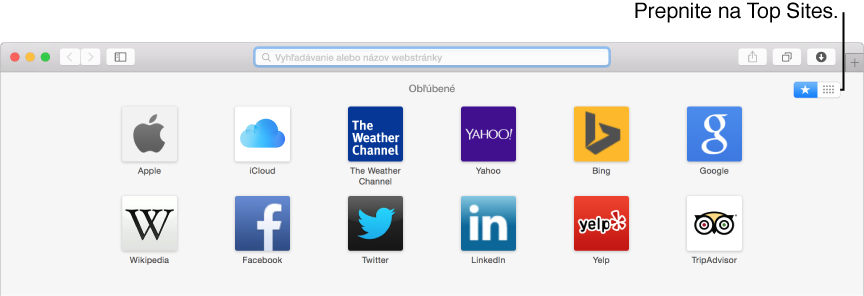
Obľúbené a najnavštevovanejšie webové stránky môžete rýchlo zobraziť pomocou stránky Obľúbené a Top Sites. Kliknutím do poľa adresy a vyhľadávania môžete obľúbené položky zobraziť aj pod týmto poľom.
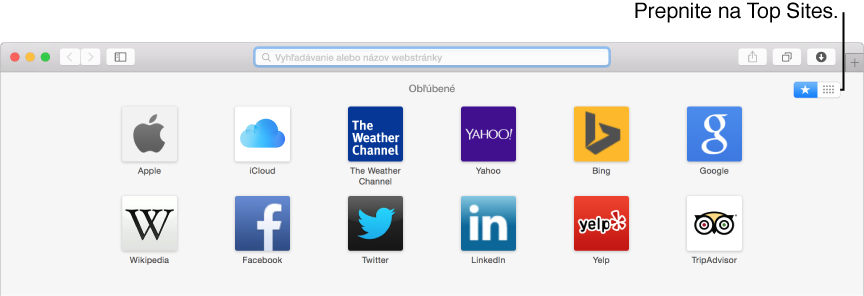
Zobrazenie stránky Obľúbené a Top Sites: Otvorte nové okno, tab alebo vyberte História > Zobraziť Top Sites. Ak chcete prepnúť zobrazenie, kliknite v pravom hornom rohu stránky na tlačidlo Obľúbené ![]() alebo tlačidlo Top Sites
alebo tlačidlo Top Sites ![]() . Ak nové okná alebo taby nezobrazujú vaše obľúbené položky, zmeňte nastavenia v paneli Všeobecné v nastaveniach Safari.
. Ak nové okná alebo taby nezobrazujú vaše obľúbené položky, zmeňte nastavenia v paneli Všeobecné v nastaveniach Safari.
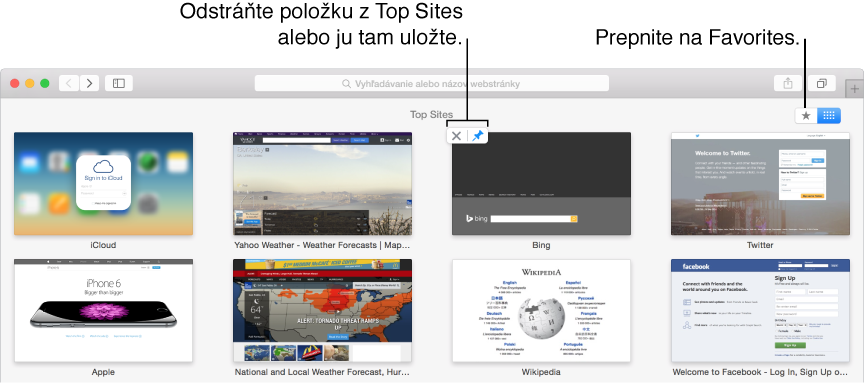
Otvorenie webovej stránky zo stránky Obľúbené a Top Sites: Kliknite na ikonu alebo miniatúru webovej stránky.
Prechod na obľúbenú webovú stránku z poľa adresy a vyhľadávania:Kliknite na pole adresy a vyhľadávania a potom na ikonu v zozname obľúbených webových stránok, ktorý sa zobrazí pod týmto poľom. Zoznam obľúbených položiek sa nezobrazí, keď na pole kliknete počas prezerania stránky Obľúbené a Top Sites.
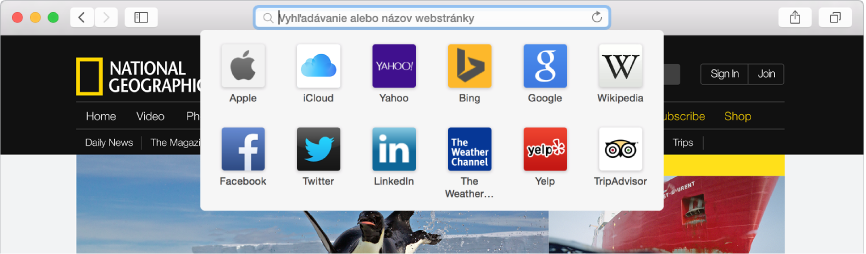
Pridanie webovej stránky na stránku Obľúbené a Top Sites: Potiahnite záložku z postranného panela na stránku Obľúbené a Top Sites alebo sem potiahnite URL či odkaz zo správy, dokumentu alebo iného zdroja.
Môžete tiež stlačiť a podržať tlačidlo Pridať v jednom kroku ![]() , ktoré sa nachádza v poli adresy a vyhľadávania, a potom z vyskakovacieho menu vybrať Obľúbené alebo Top Sites. Po presune kurzora nad pole adresy a vyhľadávania sa Tlačidlo Pridať v jednom kroku zobrazí na ľavej strane poľa.
, ktoré sa nachádza v poli adresy a vyhľadávania, a potom z vyskakovacieho menu vybrať Obľúbené alebo Top Sites. Po presune kurzora nad pole adresy a vyhľadávania sa Tlačidlo Pridať v jednom kroku zobrazí na ľavej strane poľa.
Zmena usporiadania položiek na stránke Obľúbené a Top Sites: Potiahnite miniatúru alebo ikonu webovej stránky na iné miesto. Ak chcete položku z Obľúbených kopírovať, podržte stlačený kláves Option a potiahnite ju.
Odstránenie položiek: Potiahnite položku z okna a nechajte ju zmiznúť v obláčiku dymu. Na stránke Top Sites tiež môžete podržať kurzor nad miniatúrou webovej stránky a kliknúť na zobrazenú ikonu odstránenia ![]() .
.
Uchovanie webovej stránky v Top Sites: Podržte kurzor nad miniatúrou webovej stránky a kliknite na zobrazenú ikonu špendlíka ![]() . Ak chcete webovú stránku odopnúť, aby ju mohli nahradiť iné webové stránky, opäť kliknite na ikonu špendlíka.
. Ak chcete webovú stránku odopnúť, aby ju mohli nahradiť iné webové stránky, opäť kliknite na ikonu špendlíka.
Zobrazenie iného priečinka pre záložky v Obľúbených: Vyberte Safari > Nastavenia, kliknite na Všeobecné a použite vyskakovacie menu „Počet obľúbených“.
Zmena počtu webových stránok v Top Sites: Vyberte Safari > Nastavenia, kliknite na Všeobecné a vyberte si z vyskakovacieho menu „Počet Top Sites“.
Poznámka: Safari používa iCloud na udržiavanie vašich záložiek rovnakých na všetkých počítačoch Mac a iOS zariadeniach, ktoré majú zapnuté Safari v iCloud nastaveniach.